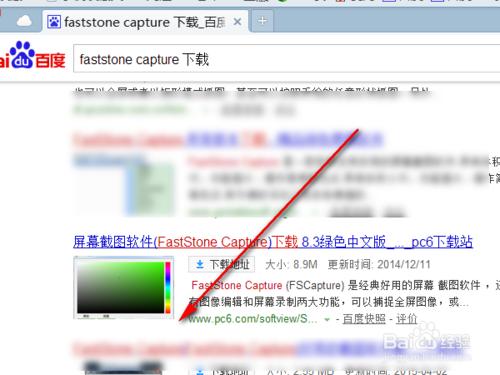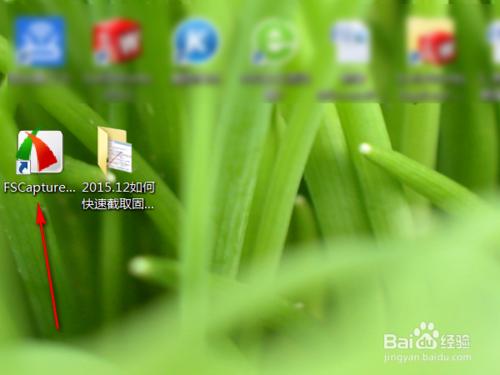經常寫的人都知道,寫一篇三星經驗需要滿足圖片大小為600x400,可是擷取固定大小的圖片要話費很多的時間,而且操作很不方便。那麼有沒有一種方法可以擷取固定大小的圖片呢?也就是預設圖片的大小。答案是肯定的,讀完這篇經驗,你就掌握這個省時的技巧啦!
工具/原料
Windows作業系統
faststone capture軟體
方法/步驟
第一步是在網上下載faststone capture軟體,經試用pc6上的這個綠色中文版比較好用。正版的是要啟用的。下載解壓就可以使用了,不用安裝。
安裝以後將快捷方式放到桌面上,點選執行就可以了。
箭頭1所示的是該軟體的工具條,上面可以選擇各種各樣的工具來實現不同的功能。箭頭2所示的就是擷取固定大小的圖片。
將滑鼠放在上述圖示上,就可以看到提示,改功能的快捷鍵是Ctrl+shift+alt+prints
點選該圖示以後就開始進行截圖了,可以看到畫面中有一個方框,這個方框就是要截圖的大小。
當我們覺得這個方框的大小不合適,想要更改方框的大小怎麼辦呢?可以看到上圖中放框下面有一個設定的提示框,按下F2以後就進入了下圖的設定頁面了,設定截影象素為600x450就符合的要求啦。截好圖以後存到你要的目錄就好啦!以後開啟這個軟體就可以快速擷取需要的圖片了。